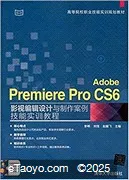
编辑推荐
Adobe Premiere 是由Adobe 公司推出的一款视频编辑软件,其提供了采集、剪辑、调色、美化音频、字幕设计、输出、DVD 刻录等一整套流程,深受广大视频爱好者的喜爱。为了满足新形势下的教育需求,我们组织了一批富有经验的设计师和高校教师,共同策划编写了本书,以让读者能够更好地掌握影视作品的设计技能,更好地提升动手能力,更好地与社会相关行业接轨。
本书以实操案例为单元,以知识详解为陪衬,先后对各类型动画作品的设计方法、操作技巧、理论支撑、知识阐述等内容进行了介绍。
本书结构合理、讲解细致、特色鲜明,内容着眼于专业性和实用性,符合读者的认知规律,也更侧重于综合职业能力与职业素养的培养,集“教、学、练”为一体。本书适合应用型本科、职业院校、培训机构作为教材使用。
目录
第1章创建我的项目——PremierePro基础操作详解
(跟我学)新建项目并保存
(听我讲)
1.1PremierePro入门知识
1.1.1PremierePro工作界面
1.1.2视频剪辑的基本流程
1.2素材采集与导入
1.2.1视频采集的分类
1.2.2导入素材
1.3素材编排与归类
1.3.1解释素材
1.3.2重命名素材
1.3.3建立素材文件夹
1.3.4标记素材
1.3.5查找素材
1.3.6离线素材编辑
1.3.7链接媒体
(自己练)
项目练习1:修改常规首选项
项目练习2:素材的导入与整理
第2章制作节目倒计时片头——视频剪辑操作详解
(跟我学)制作动画节目倒计时片头
(听我讲)
2.1监视器窗口剪辑素材
2.1.1监视器窗口
2.1.2播放预览功能
2.1.3入点和出点
2.1.4设置标记点
2.1.5插入和覆盖
2.1.6提升和提取
2.2在时间线上剪辑素材
2.2.1“选择”工具和“轨道选择”工具34
2.2.2“剃刀”工具
2.2.3“错落”工具
2.2.4“滑动”工具
2.2.5“滚动编辑”工具
2.2.6“速率伸缩”工具
2.2.7帧定格
2.2.8帧混合
2.2.9复制/粘贴素材
2.2.10删除素材
2.2.11场的设置
2.2.12分离/链接视音频
2.3在“项目”面板创建素材
(自己练)
项目练习制作铃声
第3章制作短片字幕——字幕设计详解
(跟我学)制作淡入淡出字幕效果
(听我讲)
3.1字幕的创建
3.1.1字幕的种类
3.1.2新建字幕的方法
3.2字幕设计面板
3.2.1“字幕工具”面板
3.2.2“字幕属性”面板
3.2.3“字幕动作”面板
3.2.4“字幕设计区”面板
3.2.5“字幕样式”面板
3.3为字幕添加艺术效果
3.3.1设置字体类型
3.3.2设置字体颜色
3.3.3添加描边效果
3.3.4使用字幕样式
(自己练)
项目练习制作缓入缓出的滚动字幕
第4章制作宣传影片——视频切换效果详解
(跟我学)制作新年宣传影片
(听我讲)
4.1认识视频切换
4.1.1视频切换的方式
4.1.2视频切换特效的设置
4.2运用视频切换
4.2.1三维运动
4.2.2伸展
4.2.3光圈
4.2.4卷页
4.2.5叠化
4.2.6擦除
4.2.7映射
4.2.8滑动
4.2.9特殊效果
4.2.10缩放
4.3外挂视频切换特效
(自己练)
项目练习添加视频切换
第5章制作汽车广告——视频特效详解
(跟我学)制作汽车广告
(听我讲)
5.1视频特效概述
5.1.1内置视频特效
5.1.2外挂视频特效
5.1.3视频特效参数设置
5.2关键帧特效的应用
5.3视频效果的应用
5.3.1变换
5.3.2图像控制
5.3.3实用
5.3.4扭曲
5.3.5时间
5.3.6杂波与颗粒
5.3.7模糊与锐化
5.3.8生成
5.3.9色彩校正
5.3.10视频
5.3.11调整
5.3.12过渡
5.3.13透视
5.3.14通道
5.3.15键控
5.3.16颜色校正
5.3.17风格化
(自己练)
项目练习制作文字打印效果
第6章制作交响乐——音频剪辑详解
(跟我学)制作出交响乐效果
(听我讲)
6.1音频的分类
6.2音频控制台
6.2.1调音台
6.2.2音频关键帧
6.3编辑音频
6.3.1调整音频播放速度
6.3.2调整音频增益
6.3.3添加音频过渡效果
6.4音频特效
6.4.1PitchShifter效果
6.4.2“多功能延迟”效果
6.4.3“低通”效果
(自己练)
项目练习音频的剪辑
第7章制作FLV格式的影片——项目输出详解
(跟我学)输出FLV格式的影片
(听我讲)
7.1项目输出准备
7.1.1设置时间线
7.1.2渲染预览
7.1.3输出方式
7.2可输出的格式
7.2.1可输出的视频格式
7.2.2可输出的音频格式
7.2.3可输出的图像格式
7.3输出设置
7.3.1导出设置
7.3.2视频设置
7.3.3音频设置
(自己练)
项目练习导出AVI无压缩格式文件
第8章综合案例——制作圣诞节目片头
8.1创意构思
8.2制作片头背景
8.3制作装饰动画
8.4制作旋转雪花
8.5制作字幕动画
8.6预览并导出片头
第9章综合案例——制作印象成都宣传片
9.1创意构思
9.2制作宣传片开头
9.3制作宣传片第二部分
9.4制作宣传片第三部分
9.5制作宣传片第四部分
9.6制作宣传片结尾
参考文献
序言
前言
Adobe Premiere 是由Adobe 公司推出的一款视频编辑软件,其提供了采集、剪辑、调色、美化音频、字幕设计、输出、DVD 刻录等一整套流程,深受广大视频爱好者的喜爱。为了满足新形势下的教育需求,我们组织了一批富有经验的设计师和高校教师,共同策划编写了本书,以让读者能够更好地掌握影视作品的设计技能,更好地提升动手能力,更好地与社会相关行业接轨。
本书以实操案例为单元,以知识详解为陪衬,先后对各类型动画作品的设计方法、操作技巧、理论支撑、知识阐述等内容进行了介绍。全书分为9 章,其主要内容如下。
章节作品名称知识体系
第1 章创建我的项目介绍了Premiere Pro 工作界面、素材采集与导入、编排与归类等
第2 章制作节目倒计时介绍了监视器窗口剪辑素材、时间线上剪辑素材、项目窗口创建素材等
第3 章制作短片字幕介绍了字幕的创建、字幕设计面板、为字幕添加艺术效果等
第4 章制作宣传影片介绍了认识视频切换、运用视频切换、外挂视频切换特效等
第5 章制作汽车广告介绍了视频特效概述、关键帧制作特效的应用以及视频效果的应用等
第6 章制作交响乐介绍了音频的分类、音频控制台、编辑音频、音频特效等
第7 章输出FLV 格式的影片介绍了项目输出准备、可输出的格式、输出设置等
第8 章制作圣诞节目片头介绍了创意构思、片头背景效果的制作、装饰动画的制作、旋
转雪花效果的制作、字幕动画效果的制作,以及预览并导出片头等
第9 章制作印象成都宣传片介绍了宣传片的创意构思、宣传片各场景效果的制作等
本书结构合理、讲解细致、特色鲜明,内容着眼于专业性和实用性,符合读者的认知规律,也更侧重于综合职业能力与职业素养的培养,集“教、学、练”为一体。本书适合应用型本科、职业院校、培训机构作为教材使用。
本书由李明、刘悦、赵毅飞主编,具体分工为:李明编写第3、4、5、7、8 章,刘悦编写第1、2 章,赵毅飞编写第6、9 章。此外,参与本书编写的人员还有伏凤恋、许亚平、张锦锦、王京波、彭超、王春芳、李娟、李慧、李鹏燕、胡文华、吴涛、张婷、宋可、王莹莹、曹培培、何维风、张班班等,在此一并表示感谢。这些老师在长期的工作中积累了大量的经验,在写作的过程中始终坚持严谨细致的态度、力求精益求精。
编 者
文摘
第2 章制作节目倒计时片头——视频剪辑操作详解
本章概述:
要点难点:
监视器窗口剪辑素材 ★★☆
时间线上剪辑素材 ★★★
“项目”面板剪辑素材 ★☆☆
学习视频剪辑软件,对于基础的剪辑知识的掌握也是非常必要的。剪辑就是通过对素材添加出点和入点从而截取其中好的视频片段,将其与其他视频素材进行组合从而形成一个新的视频片段。本章将对视频剪辑的一些基础理论知识和剪辑语言进行详细的介绍,让读者对视频剪辑有更深的认识。
案例预览:
制作动画节目倒计时标记入点
【跟我学】 制作动画节目倒计时片头
作品描述:
倒计时播放在很多动画节目中经常出现,本案例将以动画节目播放倒计时为例,为读者详细介绍利用Premiere Pro 进行视频剪辑的知识点,使读者更好地理解和应用视频剪辑的相关工具和知识。
1.新建项目和序列
STEP 01 新建项目,在弹出的“新建项目”对话框中设置名称、保存位置等参数,如图2-1 所示。
STEP 02 在弹出的“新建序列”对话框中设置项目序列参数,如图2-2 所示。
图2-1 图2-2
2.导入素材并插入“时间线”面板
STEP 01 在“项目”面板中双击,在弹出的素材文件夹中选择所需的素材,如图2-3 所示。
STEP 02 单击“打开”按钮,即可将素材导入到“项目”面板中,如图2-4 所示。
STEP 03 将“项目”面板中的“06.png”素材插入到“视频2”轨道上,如图2-5 所示。
STEP 04 打开“节目监视器”面板,在该面板中浏览图像素材,如图2-6 所示。
图2-3 图2-4
图2-5 图2-6
3.设置素材属性
STEP 01 选中“06.png”素材,切换至“特效控制台”面板,设置相关参数,如图2-7所示。
STEP 02 完成操作后,在“节目监视器”面板中预览效果,如图2-8 所示。
图2-7 图2-8
4.新建倒计时片头
STEP 01 单击“项目”窗口工具栏中的“新建分项”按钮,在弹出的菜单中选择“倒计时向导”命令,如图2-9 所示。
STEP 02 在打开的“新建通用倒计时片头”对话框中,设置好片头视频的参数,如图2-10 所示。
图2-9 图2-10
5.设置倒计时片头参数
STEP 01 单击“确定”按钮,弹出“倒计时向导设置”对话框,如图2-11 所示。
STEP 02 单击“擦除色”后面的色块,在弹出的“颜色拾取”对话框中设置颜色值为(R: 40;G:150;B:200),如图2-12 所示。
图2-11 图2-12
STEP 03 单击“线条颜色”后面的色块,在弹出的“颜色拾取”对话框中设置颜色值为(R:250;G:210;B:100),如图2-13 所示。
STEP 04 单击“数字颜色”后面的色块,在弹出的“颜色拾取”对话框中设置颜色值为(R:255;G:255;B:255),如图2-14 所示。
图2-13 图2-14
STEP 05 设置完成后,即可预览效果,如图2-15 所示。
STEP 06 选中“每秒开始时提示音”复选框,即可预览倒计时效果,如图2-16 所示。
图2-15 图2-16
6.插入“时间线”面板
STEP 01 设置完成后关闭对话框,将“倒计时向导”拖至“时间线”面板的“视频1”轨道上,如图2-17 所示。
STEP 02 用同样的方法将“03.mp4”素材拖至“倒计时向导”后,如图2-18 所示。
图2-17 图2-18
7.设置素材相关属性
STEP 01 设置完成后将“06.png”素材拖曳使之时间长度与“视频1”轨道中的素材长度一致,如图2-19 所示。
STEP 02 完成操作后即可预览效果,如图2-20 所示。
图2-19 图2-20
STEP 03 选中“倒计时导向”素材,切换至“特效控制台”面板,设置相关参数,如图2-21 所示。
STEP 04 完成操作后,在“节目监视器”面板中预览效果,如图2-22 所示。
图2-21 图2-22
STEP 05 选中“6.png”素材,切换至“特效控制台”面板,设置相关参数,如图2-23所示。
STEP 06 完成操作后,在“节目监视器”面板中预览效果,如图2-24 所示。
图2-23 图2-24
8.预览效果并保存项目
STEP 01 完成上述操作后,即可在“节目监视器”面板中预览效果,如图2-25 所示。
STEP 02 执行“文件> 保存”命令,即可保存项目文件,如图2-26 所示。
图2-25 图2-26
9.导出项目
STEP 01 设置完成后,按Ctrl+M 组合键,在弹出的“导出设置”对话框中设置导出文件参数,如图2-27 所示。
STEP 02 单击“确定”按钮,即可对当前项目进行输出,如图2-28 所示。
图2-27 图2-28
【听我讲】
2.1 监视器窗口剪辑素材
监视器窗口主要分为两个功能:观看素材和剪辑素材。观看素材需要在各个阶段进行,素材进入软件时需要观看源素材,找到需要留下的素材内容并设置出点、入点。素材剪辑效果也必须通过监视器窗口观看,根据监视器内容调整素材长短和切换的位置,逐渐形成一个完整的影片,这是一个不断尝试并修改的过程。
2.1.1 监视器窗口
监视器窗口中分左右两个监视器,左侧的是“源”监视器,主要用于预览和剪裁“项目”面板中选中的原始素材,如图2-29 所示。右侧的是“节目”监视器,主要用于预览“时间线”面板序列中已经编辑的素材,也是最终输出视频效果的预览窗口,如图2-30 所示。
安全区域包括节目安全区和字幕安全区。当制作的节目是用于广播电视时,由于多数电视机会切掉图像外边缘的部分内容,所以我们要参考安全区域来保证图像元素在屏幕范围之内,尤其要保证字幕在字幕安全区之内,重要节目内容在节目安全区之内。其中,里面的方框是字幕安全区, 外面的方框是节目安全区。
图2-29 图2-30
“源”监视器和“节目”监视器窗口都可以设置安全框,如图2-31 所示。在“源”监视器窗口中,单击上方的黑色三角按钮,将弹出下拉列表,列表中会有“时间线”面板的素材序列表,通过它可以快速地浏览素材,如图2-32 所示。
图2-31 图2-32
2.1.2 播放预览功能
使用“源”监视器播放素材时,可在“项目”面板或“时间线”面板中双击素材,也可以将“项目”面板中的任一素材直接拖至“源”监视器中将其打开。监视器的下方分别是素材时间编辑滑块位置时间码、窗口比例选择、素材总长度时间码显示。下方是时间标尺、时间标尺缩放器以及时间编辑滑块。最下部分是“源”监视器的控制器及功能按钮,如图2-33 所示。
图2-33
窗口左侧的黄色时间数值是表示时间标记所在位置的时间,窗口右边的白色时间数值是表示影片入点与出点之间的时间长度。
在左侧时间数值旁边的下拉菜单选项可以改变窗口中影片显示大小,还可以选择相应的数值放大和缩小,若选择“适合”选项,则无论窗口大小、影片显示大小都将与显示窗口匹配,从而显示完整的影片内容。
在右侧时间数值旁边的1/2 图标处的下拉列表选项可以改变素材在监视器窗口显示的清晰程度。根据电脑配置不同选择相应的数值,选择全分辨率时监视器窗口播放是最清晰的,但相应的在监视器窗口显示会有卡顿现象,选择1/4 时监视器窗口播放清晰度会下降,播放卡顿现象减弱。
2.1.3 入点和出点
在素材开始帧的位置是入点,在结束帧的位置是出点。“源”监视器中入点与出点范围之外的东西相当于切去了,在时间线中这一部分将不会出现。改变出点、入点的位置,就可以改变素材在时间线上的长度。
改变入点、出点的方法如下。
STEP 01 在“项目”面板中双击素材,被双击的素材会在“源”监视器窗口打开,如图2-34 所示。
STEP 02 在“源”监视器窗口按空格键和拖动时间标记来浏览素材,找到开始的位置,如图2-35 所示。
图2-34 图2-35
STEP 03 单击“标记入点”按钮(快捷键I 键),入点位置的左边颜色不变,入点位置右边变成灰色,如图2-36 所示。
STEP 04 浏览影片找到结束的位置,单击“标记出点”按钮(快捷键O 键), 出点位置左边保持灰色,出点位置右边不变,如图2-37 所示。
图2-36 图2-37
STEP 05 素材入点、出点设置完后,将“源”监视器中的素材画面拖曳至时间线中,在时间线上显示的长度就是在“源”监视器设置完入点、出点的灰色部分,如图2-38 所示。
STEP 06 在设置入点、出点的时候还有一个快捷方式,右击“添加标记”按钮,即可添加标记,如图2-39 所示。
图2-38 图2-39
Adobe Premiere 是由Adobe 公司推出的一款视频编辑软件,其提供了采集、剪辑、调色、美化音频、字幕设计、输出、DVD 刻录等一整套流程,深受广大视频爱好者的喜爱。为了满足新形势下的教育需求,我们组织了一批富有经验的设计师和高校教师,共同策划编写了本书,以让读者能够更好地掌握影视作品的设计技能,更好地提升动手能力,更好地与社会相关行业接轨。
本书以实操案例为单元,以知识详解为陪衬,先后对各类型动画作品的设计方法、操作技巧、理论支撑、知识阐述等内容进行了介绍。
本书结构合理、讲解细致、特色鲜明,内容着眼于专业性和实用性,符合读者的认知规律,也更侧重于综合职业能力与职业素养的培养,集“教、学、练”为一体。本书适合应用型本科、职业院校、培训机构作为教材使用。
目录
第1章创建我的项目——PremierePro基础操作详解
(跟我学)新建项目并保存
(听我讲)
1.1PremierePro入门知识
1.1.1PremierePro工作界面
1.1.2视频剪辑的基本流程
1.2素材采集与导入
1.2.1视频采集的分类
1.2.2导入素材
1.3素材编排与归类
1.3.1解释素材
1.3.2重命名素材
1.3.3建立素材文件夹
1.3.4标记素材
1.3.5查找素材
1.3.6离线素材编辑
1.3.7链接媒体
(自己练)
项目练习1:修改常规首选项
项目练习2:素材的导入与整理
第2章制作节目倒计时片头——视频剪辑操作详解
(跟我学)制作动画节目倒计时片头
(听我讲)
2.1监视器窗口剪辑素材
2.1.1监视器窗口
2.1.2播放预览功能
2.1.3入点和出点
2.1.4设置标记点
2.1.5插入和覆盖
2.1.6提升和提取
2.2在时间线上剪辑素材
2.2.1“选择”工具和“轨道选择”工具34
2.2.2“剃刀”工具
2.2.3“错落”工具
2.2.4“滑动”工具
2.2.5“滚动编辑”工具
2.2.6“速率伸缩”工具
2.2.7帧定格
2.2.8帧混合
2.2.9复制/粘贴素材
2.2.10删除素材
2.2.11场的设置
2.2.12分离/链接视音频
2.3在“项目”面板创建素材
(自己练)
项目练习制作铃声
第3章制作短片字幕——字幕设计详解
(跟我学)制作淡入淡出字幕效果
(听我讲)
3.1字幕的创建
3.1.1字幕的种类
3.1.2新建字幕的方法
3.2字幕设计面板
3.2.1“字幕工具”面板
3.2.2“字幕属性”面板
3.2.3“字幕动作”面板
3.2.4“字幕设计区”面板
3.2.5“字幕样式”面板
3.3为字幕添加艺术效果
3.3.1设置字体类型
3.3.2设置字体颜色
3.3.3添加描边效果
3.3.4使用字幕样式
(自己练)
项目练习制作缓入缓出的滚动字幕
第4章制作宣传影片——视频切换效果详解
(跟我学)制作新年宣传影片
(听我讲)
4.1认识视频切换
4.1.1视频切换的方式
4.1.2视频切换特效的设置
4.2运用视频切换
4.2.1三维运动
4.2.2伸展
4.2.3光圈
4.2.4卷页
4.2.5叠化
4.2.6擦除
4.2.7映射
4.2.8滑动
4.2.9特殊效果
4.2.10缩放
4.3外挂视频切换特效
(自己练)
项目练习添加视频切换
第5章制作汽车广告——视频特效详解
(跟我学)制作汽车广告
(听我讲)
5.1视频特效概述
5.1.1内置视频特效
5.1.2外挂视频特效
5.1.3视频特效参数设置
5.2关键帧特效的应用
5.3视频效果的应用
5.3.1变换
5.3.2图像控制
5.3.3实用
5.3.4扭曲
5.3.5时间
5.3.6杂波与颗粒
5.3.7模糊与锐化
5.3.8生成
5.3.9色彩校正
5.3.10视频
5.3.11调整
5.3.12过渡
5.3.13透视
5.3.14通道
5.3.15键控
5.3.16颜色校正
5.3.17风格化
(自己练)
项目练习制作文字打印效果
第6章制作交响乐——音频剪辑详解
(跟我学)制作出交响乐效果
(听我讲)
6.1音频的分类
6.2音频控制台
6.2.1调音台
6.2.2音频关键帧
6.3编辑音频
6.3.1调整音频播放速度
6.3.2调整音频增益
6.3.3添加音频过渡效果
6.4音频特效
6.4.1PitchShifter效果
6.4.2“多功能延迟”效果
6.4.3“低通”效果
(自己练)
项目练习音频的剪辑
第7章制作FLV格式的影片——项目输出详解
(跟我学)输出FLV格式的影片
(听我讲)
7.1项目输出准备
7.1.1设置时间线
7.1.2渲染预览
7.1.3输出方式
7.2可输出的格式
7.2.1可输出的视频格式
7.2.2可输出的音频格式
7.2.3可输出的图像格式
7.3输出设置
7.3.1导出设置
7.3.2视频设置
7.3.3音频设置
(自己练)
项目练习导出AVI无压缩格式文件
第8章综合案例——制作圣诞节目片头
8.1创意构思
8.2制作片头背景
8.3制作装饰动画
8.4制作旋转雪花
8.5制作字幕动画
8.6预览并导出片头
第9章综合案例——制作印象成都宣传片
9.1创意构思
9.2制作宣传片开头
9.3制作宣传片第二部分
9.4制作宣传片第三部分
9.5制作宣传片第四部分
9.6制作宣传片结尾
参考文献
序言
前言
Adobe Premiere 是由Adobe 公司推出的一款视频编辑软件,其提供了采集、剪辑、调色、美化音频、字幕设计、输出、DVD 刻录等一整套流程,深受广大视频爱好者的喜爱。为了满足新形势下的教育需求,我们组织了一批富有经验的设计师和高校教师,共同策划编写了本书,以让读者能够更好地掌握影视作品的设计技能,更好地提升动手能力,更好地与社会相关行业接轨。
本书以实操案例为单元,以知识详解为陪衬,先后对各类型动画作品的设计方法、操作技巧、理论支撑、知识阐述等内容进行了介绍。全书分为9 章,其主要内容如下。
章节作品名称知识体系
第1 章创建我的项目介绍了Premiere Pro 工作界面、素材采集与导入、编排与归类等
第2 章制作节目倒计时介绍了监视器窗口剪辑素材、时间线上剪辑素材、项目窗口创建素材等
第3 章制作短片字幕介绍了字幕的创建、字幕设计面板、为字幕添加艺术效果等
第4 章制作宣传影片介绍了认识视频切换、运用视频切换、外挂视频切换特效等
第5 章制作汽车广告介绍了视频特效概述、关键帧制作特效的应用以及视频效果的应用等
第6 章制作交响乐介绍了音频的分类、音频控制台、编辑音频、音频特效等
第7 章输出FLV 格式的影片介绍了项目输出准备、可输出的格式、输出设置等
第8 章制作圣诞节目片头介绍了创意构思、片头背景效果的制作、装饰动画的制作、旋
转雪花效果的制作、字幕动画效果的制作,以及预览并导出片头等
第9 章制作印象成都宣传片介绍了宣传片的创意构思、宣传片各场景效果的制作等
本书结构合理、讲解细致、特色鲜明,内容着眼于专业性和实用性,符合读者的认知规律,也更侧重于综合职业能力与职业素养的培养,集“教、学、练”为一体。本书适合应用型本科、职业院校、培训机构作为教材使用。
本书由李明、刘悦、赵毅飞主编,具体分工为:李明编写第3、4、5、7、8 章,刘悦编写第1、2 章,赵毅飞编写第6、9 章。此外,参与本书编写的人员还有伏凤恋、许亚平、张锦锦、王京波、彭超、王春芳、李娟、李慧、李鹏燕、胡文华、吴涛、张婷、宋可、王莹莹、曹培培、何维风、张班班等,在此一并表示感谢。这些老师在长期的工作中积累了大量的经验,在写作的过程中始终坚持严谨细致的态度、力求精益求精。
编 者
文摘
第2 章制作节目倒计时片头——视频剪辑操作详解
本章概述:
要点难点:
监视器窗口剪辑素材 ★★☆
时间线上剪辑素材 ★★★
“项目”面板剪辑素材 ★☆☆
学习视频剪辑软件,对于基础的剪辑知识的掌握也是非常必要的。剪辑就是通过对素材添加出点和入点从而截取其中好的视频片段,将其与其他视频素材进行组合从而形成一个新的视频片段。本章将对视频剪辑的一些基础理论知识和剪辑语言进行详细的介绍,让读者对视频剪辑有更深的认识。
案例预览:
制作动画节目倒计时标记入点
【跟我学】 制作动画节目倒计时片头
作品描述:
倒计时播放在很多动画节目中经常出现,本案例将以动画节目播放倒计时为例,为读者详细介绍利用Premiere Pro 进行视频剪辑的知识点,使读者更好地理解和应用视频剪辑的相关工具和知识。
1.新建项目和序列
STEP 01 新建项目,在弹出的“新建项目”对话框中设置名称、保存位置等参数,如图2-1 所示。
STEP 02 在弹出的“新建序列”对话框中设置项目序列参数,如图2-2 所示。
图2-1 图2-2
2.导入素材并插入“时间线”面板
STEP 01 在“项目”面板中双击,在弹出的素材文件夹中选择所需的素材,如图2-3 所示。
STEP 02 单击“打开”按钮,即可将素材导入到“项目”面板中,如图2-4 所示。
STEP 03 将“项目”面板中的“06.png”素材插入到“视频2”轨道上,如图2-5 所示。
STEP 04 打开“节目监视器”面板,在该面板中浏览图像素材,如图2-6 所示。
图2-3 图2-4
图2-5 图2-6
3.设置素材属性
STEP 01 选中“06.png”素材,切换至“特效控制台”面板,设置相关参数,如图2-7所示。
STEP 02 完成操作后,在“节目监视器”面板中预览效果,如图2-8 所示。
图2-7 图2-8
4.新建倒计时片头
STEP 01 单击“项目”窗口工具栏中的“新建分项”按钮,在弹出的菜单中选择“倒计时向导”命令,如图2-9 所示。
STEP 02 在打开的“新建通用倒计时片头”对话框中,设置好片头视频的参数,如图2-10 所示。
图2-9 图2-10
5.设置倒计时片头参数
STEP 01 单击“确定”按钮,弹出“倒计时向导设置”对话框,如图2-11 所示。
STEP 02 单击“擦除色”后面的色块,在弹出的“颜色拾取”对话框中设置颜色值为(R: 40;G:150;B:200),如图2-12 所示。
图2-11 图2-12
STEP 03 单击“线条颜色”后面的色块,在弹出的“颜色拾取”对话框中设置颜色值为(R:250;G:210;B:100),如图2-13 所示。
STEP 04 单击“数字颜色”后面的色块,在弹出的“颜色拾取”对话框中设置颜色值为(R:255;G:255;B:255),如图2-14 所示。
图2-13 图2-14
STEP 05 设置完成后,即可预览效果,如图2-15 所示。
STEP 06 选中“每秒开始时提示音”复选框,即可预览倒计时效果,如图2-16 所示。
图2-15 图2-16
6.插入“时间线”面板
STEP 01 设置完成后关闭对话框,将“倒计时向导”拖至“时间线”面板的“视频1”轨道上,如图2-17 所示。
STEP 02 用同样的方法将“03.mp4”素材拖至“倒计时向导”后,如图2-18 所示。
图2-17 图2-18
7.设置素材相关属性
STEP 01 设置完成后将“06.png”素材拖曳使之时间长度与“视频1”轨道中的素材长度一致,如图2-19 所示。
STEP 02 完成操作后即可预览效果,如图2-20 所示。
图2-19 图2-20
STEP 03 选中“倒计时导向”素材,切换至“特效控制台”面板,设置相关参数,如图2-21 所示。
STEP 04 完成操作后,在“节目监视器”面板中预览效果,如图2-22 所示。
图2-21 图2-22
STEP 05 选中“6.png”素材,切换至“特效控制台”面板,设置相关参数,如图2-23所示。
STEP 06 完成操作后,在“节目监视器”面板中预览效果,如图2-24 所示。
图2-23 图2-24
8.预览效果并保存项目
STEP 01 完成上述操作后,即可在“节目监视器”面板中预览效果,如图2-25 所示。
STEP 02 执行“文件> 保存”命令,即可保存项目文件,如图2-26 所示。
图2-25 图2-26
9.导出项目
STEP 01 设置完成后,按Ctrl+M 组合键,在弹出的“导出设置”对话框中设置导出文件参数,如图2-27 所示。
STEP 02 单击“确定”按钮,即可对当前项目进行输出,如图2-28 所示。
图2-27 图2-28
【听我讲】
2.1 监视器窗口剪辑素材
监视器窗口主要分为两个功能:观看素材和剪辑素材。观看素材需要在各个阶段进行,素材进入软件时需要观看源素材,找到需要留下的素材内容并设置出点、入点。素材剪辑效果也必须通过监视器窗口观看,根据监视器内容调整素材长短和切换的位置,逐渐形成一个完整的影片,这是一个不断尝试并修改的过程。
2.1.1 监视器窗口
监视器窗口中分左右两个监视器,左侧的是“源”监视器,主要用于预览和剪裁“项目”面板中选中的原始素材,如图2-29 所示。右侧的是“节目”监视器,主要用于预览“时间线”面板序列中已经编辑的素材,也是最终输出视频效果的预览窗口,如图2-30 所示。
安全区域包括节目安全区和字幕安全区。当制作的节目是用于广播电视时,由于多数电视机会切掉图像外边缘的部分内容,所以我们要参考安全区域来保证图像元素在屏幕范围之内,尤其要保证字幕在字幕安全区之内,重要节目内容在节目安全区之内。其中,里面的方框是字幕安全区, 外面的方框是节目安全区。
图2-29 图2-30
“源”监视器和“节目”监视器窗口都可以设置安全框,如图2-31 所示。在“源”监视器窗口中,单击上方的黑色三角按钮,将弹出下拉列表,列表中会有“时间线”面板的素材序列表,通过它可以快速地浏览素材,如图2-32 所示。
图2-31 图2-32
2.1.2 播放预览功能
使用“源”监视器播放素材时,可在“项目”面板或“时间线”面板中双击素材,也可以将“项目”面板中的任一素材直接拖至“源”监视器中将其打开。监视器的下方分别是素材时间编辑滑块位置时间码、窗口比例选择、素材总长度时间码显示。下方是时间标尺、时间标尺缩放器以及时间编辑滑块。最下部分是“源”监视器的控制器及功能按钮,如图2-33 所示。
图2-33
窗口左侧的黄色时间数值是表示时间标记所在位置的时间,窗口右边的白色时间数值是表示影片入点与出点之间的时间长度。
在左侧时间数值旁边的下拉菜单选项可以改变窗口中影片显示大小,还可以选择相应的数值放大和缩小,若选择“适合”选项,则无论窗口大小、影片显示大小都将与显示窗口匹配,从而显示完整的影片内容。
在右侧时间数值旁边的1/2 图标处的下拉列表选项可以改变素材在监视器窗口显示的清晰程度。根据电脑配置不同选择相应的数值,选择全分辨率时监视器窗口播放是最清晰的,但相应的在监视器窗口显示会有卡顿现象,选择1/4 时监视器窗口播放清晰度会下降,播放卡顿现象减弱。
2.1.3 入点和出点
在素材开始帧的位置是入点,在结束帧的位置是出点。“源”监视器中入点与出点范围之外的东西相当于切去了,在时间线中这一部分将不会出现。改变出点、入点的位置,就可以改变素材在时间线上的长度。
改变入点、出点的方法如下。
STEP 01 在“项目”面板中双击素材,被双击的素材会在“源”监视器窗口打开,如图2-34 所示。
STEP 02 在“源”监视器窗口按空格键和拖动时间标记来浏览素材,找到开始的位置,如图2-35 所示。
图2-34 图2-35
STEP 03 单击“标记入点”按钮(快捷键I 键),入点位置的左边颜色不变,入点位置右边变成灰色,如图2-36 所示。
STEP 04 浏览影片找到结束的位置,单击“标记出点”按钮(快捷键O 键), 出点位置左边保持灰色,出点位置右边不变,如图2-37 所示。
图2-36 图2-37
STEP 05 素材入点、出点设置完后,将“源”监视器中的素材画面拖曳至时间线中,在时间线上显示的长度就是在“源”监视器设置完入点、出点的灰色部分,如图2-38 所示。
STEP 06 在设置入点、出点的时候还有一个快捷方式,右击“添加标记”按钮,即可添加标记,如图2-39 所示。
图2-38 图2-39
| ISBN | 9787302473961 |
|---|---|
| 出版社 | 清华大学出版社 |
| 作者 | 李明 |
| 尺寸 | 16 |